Jak korzystać ze Spotify na Chromecaście
Jeśli jedynym fajnym systemem dźwiękowym, jaki masz w domu, jest telewizor, możliwość wysłania Spotify do Chromecasta pozwoli Ci cieszyć się imponującym dźwiękiem dzięki subskrypcji Spotify. Oto jak to zrobić.
Czy możesz korzystać ze Spotify na Chromecaście?
Nie tylko możesz używać Spotify z Chromecastem, ale możesz to zrobić na prawie każdym posiadanym urządzeniu.
Możesz przesyłać Spotify do Chromecasta, używając następujących urządzeń jako pilota audio:
- Pulpit: Korzystanie z aplikacji komputerowej Spotify
- Przeglądarka lub Chromebook: Korzystanie z odtwarzacza internetowego Spotify
- mobilny: Korzystanie z aplikacji mobilnej Spotify lub aplikacji Google Home
Każdy z tych odtwarzaczy Spotify zawiera ikonę Urządzenia, na której znajdziesz funkcję przesyłania muzyki ze Spotify na urządzenie Chromecast.
Aby aplikacja komputerowa mogła przesyłać na urządzenie Chromecast, musisz najpierw zainstalować aplikację Spotify na telefonie komórkowym.
Upewnij się, że Twój Chromecast jest skonfigurowany
Zanim będzie można przesyłać muzykę ze Spotify na Chromecasta, upewnij się, że urządzenie Chromecast jest prawidłowo zainstalowane i skonfiguruj swojego Chromecasta.
Sprawdź wszystkie z poniższych:
- Połączono z tą samą siecią Wi-Fi co urządzenie, z którego przesyłasz
- Telewizor jest ustawiony na kanał HDMI, do którego jest podłączone urządzenie Chromecast
- Telewizor jest włączony i widać ekran główny Chromecasta
Gdy Chromecast będzie gotowy, możesz zacząć przesyłać muzykę ze Spotify.
Chromecast Spotify ze smartfona
Jeśli masz Spotify na swoim smartfonie, możesz użyć Chromecasta, aby przesłać go do telewizora. Jest to proces podobny do rzucania jakiejkolwiek innej rozrywki.
-
Aby móc przesyłać Spotify, musisz pobierz i zainstaluj aplikację Spotify na Androida lub iPhone'a.
Kiedy pierwszy raz uruchom aplikację, możesz przeglądać i wybierać utwór lub playlistę, które chcesz przesłać na urządzenie Chromecast.
Po odtworzeniu wybranego utworu wystarczy dotknąć ikony urządzeń w lewym dolnym rogu ekranu.
-
Spowoduje to wyświetlenie listy urządzeń w Twojej sieci, na które możesz przesyłać. Powinieneś zobaczyć urządzenie Chromecast podłączone do telewizora.
Nazwa urządzenia Chromecast to nazwa podana, gdy skonfigurować urządzenie Chromecast w aplikacji Google Home.
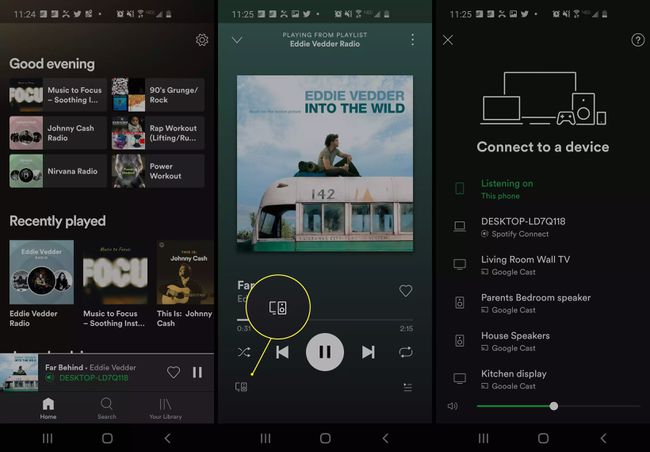
Wystarczy dotknąć urządzenia Chromecast na liście, a muzyka ze Spotify będzie przesyłana na telewizor.
Chromecast Spotify z pulpitu
Aby przesyłać na Chromecasta za pomocą Spotify, wykonaj powyższe kroki, aby połączyć aplikację Spotify na urządzeniu mobilnym z Chromecastem. Po połączeniu możesz sterować muzyką Chromecast Spotify za pomocą aplikacji komputerowej Spotify.
Witryna Spotify zawiera Aplikacja komputerowa Spotify dla systemu Windows lub Mac OS.
Jeśli jeszcze go nie masz, załóż konto Spotify. Po zainstalowaniu uruchom aplikację Spotify na komputer i zaloguj się na swoje konto Spotify. Na stronie głównej przeglądaj lub wyszukaj muzykę, którą chcesz odtworzyć.
Uruchom listę odtwarzania lub listę utworów wykonawcy i wybierz, co chcesz przesłać.
-
Wybierz Urządzenia w prawym dolnym rogu okna, aby wyświetlić wszystkie dostępne urządzenia, którymi możesz sterować. Na liście powinno być widoczne urządzenie Chromecast na telewizorze.
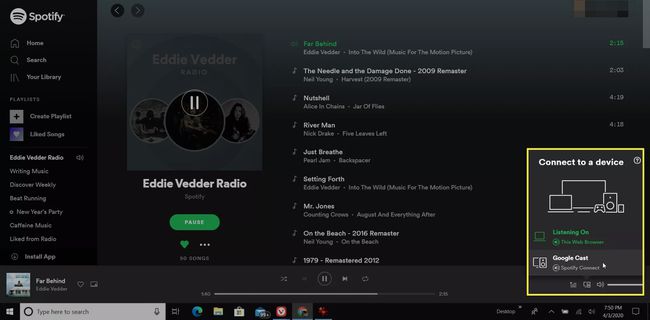
Jeśli nie jest aktualnie wyświetlany na zielono, wybierz urządzenie, aby je aktywować. Teraz możesz sterować muzyką odtwarzaną ze Spotify na urządzeniu Chromecast.
Przesyłaj muzykę Spotify z przeglądarki
Odtwarzacz internetowy Spotify może Chromecast Spotify bez konieczności instalowania i uruchamiania aplikacji Spotify na telefonie. Przesyłanie z Spotify Web Player jest łatwe.
-
Uzyskać dostęp do Odtwarzacz internetowy Spotify i zaloguj się na swoje konto Spotify. Znajdź utwór lub listę odtwarzania, której chcesz posłuchać na telewizorze, i wybierz Bawić się.
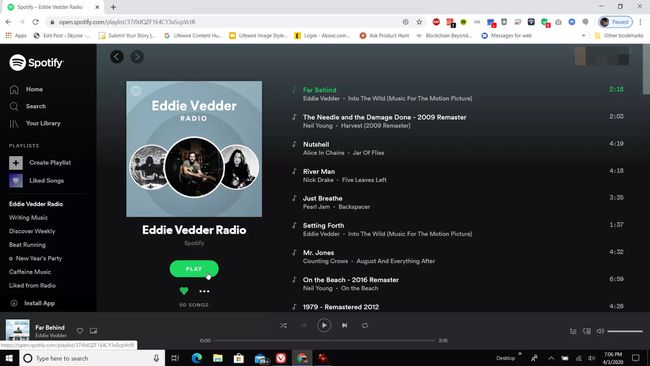
-
Po rozpoczęciu odtwarzania utworu wybierz Urządzenia w prawym dolnym rogu ekranu. Wybierz Google Cast na liście.
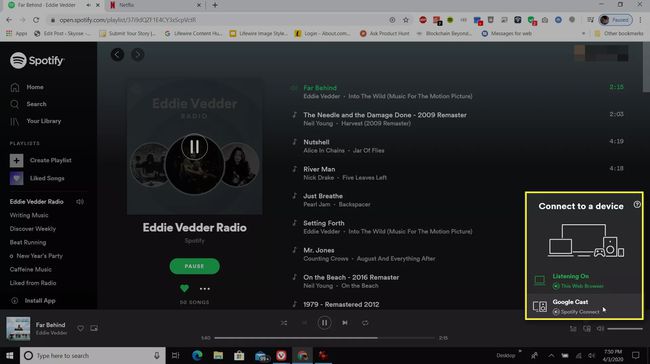
-
Spowoduje to otwarcie funkcji Cast w Chrome. Zobaczysz listę urządzeń Chromecast w Twojej sieci.

Wybierz urządzenie Chromecast, do którego chcesz wysłać dźwięk Spotify, a Twoja muzyka zacznie się natychmiast odtwarzać.
